
TWSNMP FCをWindows環境でコンソールウインドウを表示しないで使う方法
TWSNMP FCについて
「TWSNMP FC」をWindowsで起動した場合、
コマンドプロンプトを誤って閉じると、
プログラムが終了するので、
そこが懸念材料となりそうです。
という問い合わせがありました。
最近Windowsをあまり使っていませんが解決策を調べてみました。
PowerShellからWindowを隠して起動する
PowerShellのコマンドがスクリプトに
Start-Process -FilePath E:\twsnmpfc\twsnmpfc.exe -WorkingDirectory E:\twsnmpfc\ -ArgumentList "--local" -WindowStyle hiddenのようにすれば、コンソールウインドウなしで起動できます。
-WindowStyle hidden
がポイントです。Start-Processのマニュアルは
です。
停止する時は、タスクマネージャーから停止できます。

PowerShellでpsコマンドを実行してプロセス番号を調べてkillコマンドで

停止できます。
タスクスケジューラーに設定する
Windows標準のタスクスケジューラーに登録すればパソコンを起動した時に自動で起動することもできます。
タスクマネージャーを起動したら「タスクスケジュールライブラリ」のWindowsを選択して操作の「タスクの作成」を実行します。

全般の設定で名前や説明を入力します。ログインしない状態でも起動する設定にすることもできます。

トリガーを新規追加して

スタートアップ時を選択します。
操作の設定は、
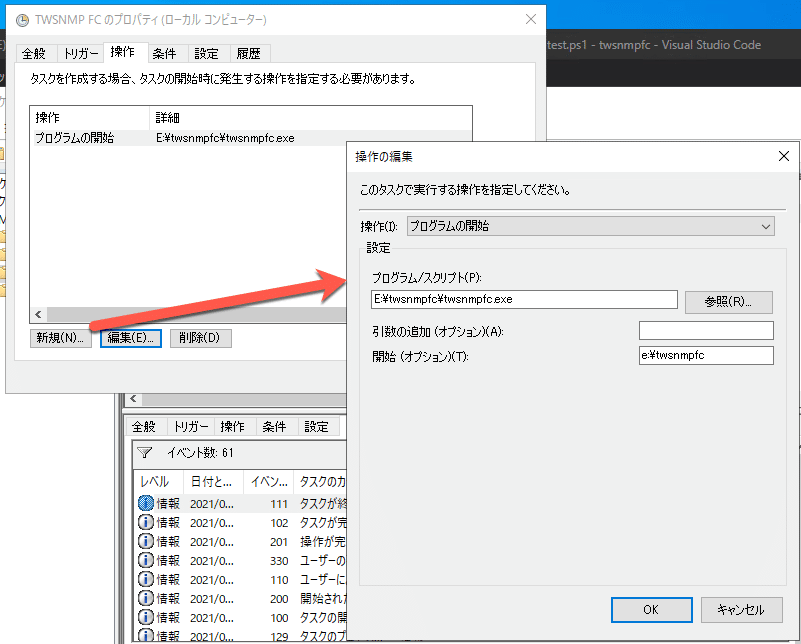
プログラム/スクリプトにTWSNMP FCの実行ファイルを指定します。引数を指定することもできます。開始の欄は、作業ディレクトリを指定します。
条件とは必要ないです。
設定したら選択中の項目を<実行>をクリックすれば、起動できるはずです。
操作の実行中の全てのタスクを表示で確認して

のようにTWSNMP FCが表示できれば、OKです。
開発のための諸経費(機材、Appleの開発者、サーバー運用)に利用します。 ソフトウェアのマニュアルをnoteの記事で提供しています。 サポートによりnoteの運営にも貢献できるのでよろしくお願います。
